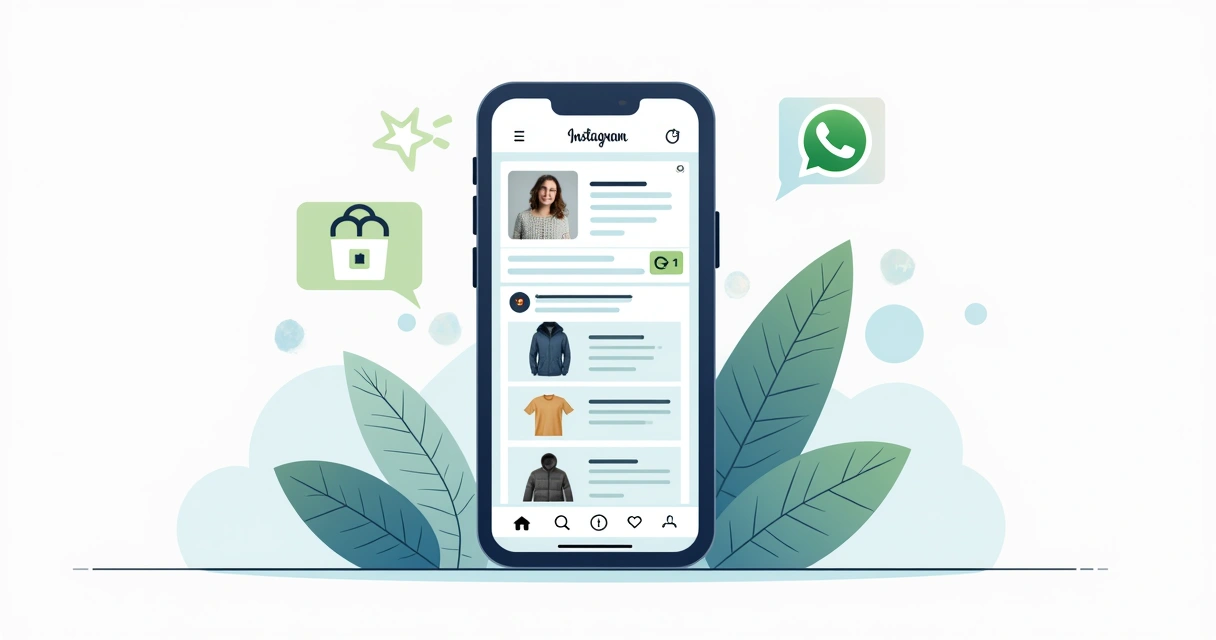Você tem bons produtos, boas fotos e uma vontade enorme de vender. Só falta uma coisa simples, mas que muda o jogo. O link do catálogo na bio do Instagram. Parece detalhe. Não é. É a rota mais curta entre o interesse e a compra. Quando a pessoa toca no seu perfil e encontra um catálogo claro, atualizado e com preço, ela decide mais rápido. Eu já vi isso muitas vezes com micro e pequenos lojistas. A diferença aparece nos pedidos do dia seguinte.
Neste guia, você vai ver como criar um catálogo digital, gerar um link, personalizar tudo e colocar esse link no seu perfil do Instagram. Vai aprender a fazer o pedido cair direto no WhatsApp. Também vai ver como deixar o perfil mais atrativo, como usar a Sacolinha do Instagram, e como acompanhar os resultados para melhorar um pouco a cada semana. Usarei a Gopage nas explicações, porque é a plataforma que junta catálogo, link da bio e pedidos pelo WhatsApp em poucos minutos. Sem complicação e com preço baixo para caber no bolso.
Link que vende.
Por que o catálogo na bio funciona
O Instagram é a vitrine mais visitada do seu negócio. As pessoas passam por lá todos os dias. Se o seu catálogo está a um toque na bio, o caminho para a conversão fica curto. Em 2023, o Instagram passou a permitir até cinco links no perfil, o que abre espaço para colocar o catálogo, o WhatsApp, um link de promoções e até um PDF de lista atacado. Essa atualização foi destacada pelo Olhar Digital ao falar da liberação de até cinco links na bio. Para quem vende online, isso é um presente.
Além do número de links, o que conta é a clareza. Bio com chamada direta, botão de contato visível e URL fácil de entender ganham mais cliques. E a página de destino precisa abrir rápido, mostrar o produto e deixar o pedido simples. A Gopage resolve isso. O catálogo abre leve, a foto aparece grande e o botão de pedir no WhatsApp já está lá. Sem distração. Sem login para o cliente. É direto ao ponto.
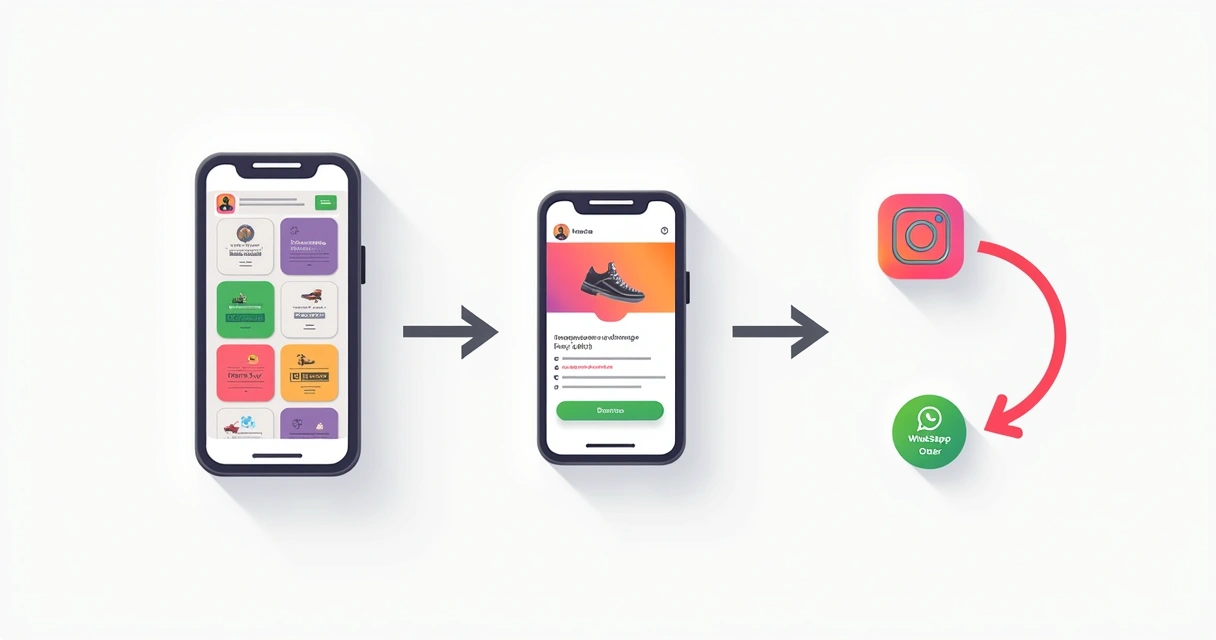 Por que escolher a Gopage como base do seu catálogo
Por que escolher a Gopage como base do seu catálogo
Existem soluções que encurtam links ou criam páginas com vários botões. Elas ajudam, claro. Mas a maioria não foi feita para vender. A Gopage foi pensada para micros e pequenos lojistas. Você cria um catálogo digital em minutos, cadastra produtos ilimitados, gera descrições com inteligência artificial, envia muitas fotos e recebe pedidos direto pelo WhatsApp. E ainda tem extras que fazem diferença no dia a dia, como artes com QR code para colar na loja, cupom de desconto, gerador de PDF do catálogo, arte para Instagram, cadastro de clientes e um PDV simples.
Se você já testou competidores focados só em “link na bio”, deve ter sentido falta dessa parte de venda. Na Gopage, o link da bio e o catálogo vivem juntos. É menos passos para montar, menos atrito para o cliente. E o preço é acessível, a partir de R$ 39,90 por mês, com plano anual por R$ 238,80. Para quem precisa subir catálogo rápido e começar a vender, isso conta. É aquele tipo de custo que se paga com poucos pedidos no mês.
Outro ponto. Se o seu plano é usar a Sacolinha do Instagram, você precisa de produtos bem organizados, com fotos, títulos, preços e disponibilidade. Com a Gopage, você prepara o catálogo e já deixa tudo pronto para acelerar esse processo. Falo disso mais adiante com calma, mas adianto que ter a base perto do padrão pedido pelo Instagram ajuda bastante na aprovação.
Como criar seu Catálogo Digital na Gopage
Aqui está o passo a passo, na prática, para você montar e publicar seu catálogo digital na Gopage. É simples, mesmo se você nunca fez algo parecido.
- Crie sua conta e escolha o plano. Entre no site da Gopage e faça o cadastro. No plano mensal, você paga a partir de R$ 39,90. No plano anual, o valor total é R$ 238,80. Ambos liberam produtos e fotos ilimitadas, que é o que mais importa para crescer sem travas.
- Defina o nome da sua página. Você cria um link curto, do tipo gopage.bio/sualoja. Pense em algo fácil de falar e de digitar. Se for atacado, vale usar algo como “loja-atacado”. Simples e direto.
- Cadastre seus produtos. Para cada item, adicione título, descrição, preço, variações e estoque. Se tiver tabelas de tamanhos ou medidas, já coloque na descrição. A Gopage tem geração de descrição com IA. Ajuda quando falta inspiração. Você pode editar depois para ficar com a sua voz.
- Suba suas fotos. Fotos vendem. Suba mais de uma por produto. Use fundo claro, boa luz e mostre detalhes. Inclua ângulos diferentes e, se possível, uma foto de contexto. A Gopage não limita fotos, então capriche sem medo.
- Organize por categorias. Crie categorias como “Lançamentos”, “Mais vendidos”, “Feminino”, “Infantil”, “Kits”. Isso ajuda o cliente a achar o que quer em segundos. O catálogo fica mais limpo e fácil de navegar.
- Ative o pedido por WhatsApp. No painel, conecte seu número do WhatsApp Business. Ao tocar em “Pedir no WhatsApp”, o cliente já cai na conversa com um texto automático contendo o produto e o valor. Você pode editar esse texto padrão com saudações, regras de frete e formas de pagamento.
- Crie cupons e campanhas. Se quiser atrair cliques, crie um cupom de “10OFF” para a primeira compra via catálogo. Coloque esse cupom na bio e nos stories. A Gopage já tem a função de cupom, então é rápido de testar.
- Gere versões para PDF e artes para Instagram. Você pode baixar o catálogo em PDF para mandar no WhatsApp, colocar em grupos de revendedoras e até imprimir. Também dá para gerar artes para feed e stories com seus produtos. Isso mantém a comunicação consistente.
- Crie materiais com QR code. Use a função de artes impressas com QR code para colar no balcão, na vitrine e no caixa. Quem passa, escaneia e abre seu catálogo na hora. É bom para quem não segue você ainda.
- Revise e publique. Olhe o catálogo como se fosse o cliente. Títulos claros, preços visíveis, fotos com boa qualidade e botão de pedido em destaque. Tudo certo, publique. Seu link está pronto para ir para a bio do Instagram.
Se quiser uma visão mais ampla do processo, o guia prático em 7 passos para catálogo online ajuda a estruturar desde a ideia até os ajustes finos. E, para quem está começando agora nas redes, o guia completo para criar catálogo no Instagram é um bom complemento.
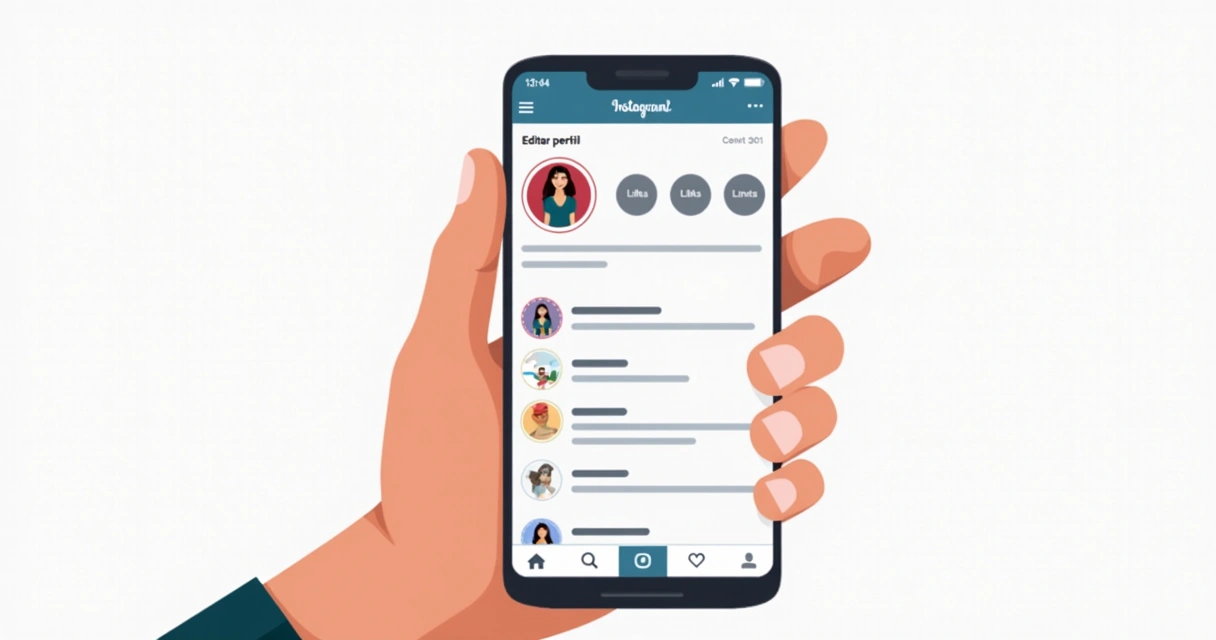 Como adicionar o link do catálogo na bio do Instagram
Como adicionar o link do catálogo na bio do Instagram
Agora vem a parte que muitos perguntam: como colocar o link do catálogo na bio do Instagram. O caminho é simples dentro do app. Você pode fazer no celular, em poucos toques. E, se quiser revisar com uma fonte externa, há um passo a passo bem claro no guia do Tecnoblog sobre como colocar ou tirar links da bio do Instagram. Aqui eu deixo o resumo em linguagem bem direta.
- Abra o seu perfil no Instagram. Toque no seu avatar no canto inferior direito.
- Toque em “Editar perfil”. Fica logo abaixo da sua bio.
- Entre em “Links”. Ali você pode adicionar até cinco URLs.
- Toque em “Adicionar link externo”. Cole o link do seu catálogo da Gopage, por exemplo, gopage.bio/sualoja. No campo “Título”, escreva algo claro como “Catálogo atualizado” ou “Ver catálogo e preços”.
- Salve as alterações. Volte ao perfil e confira se o link está visível e funcionando. Teste abrindo pelo 4G para ver se está rápido. Se for preciso, coloque o link como primeiro da lista, para ficar em destaque.
Se você tem outras páginas, como promoções sazonais ou uma lista para atacadistas, aproveite que o Instagram permite até cinco links. Deixe o catálogo como principal, porque é ele que vende. Os secundários podem ser WhatsApp, “Promo da semana”, “Tabela atacado” e “Trocas e prazos”. Mas não exagere. Quatro ou cinco links só funcionam quando o primeiro já faz o trabalho principal.
Como ativar e usar a sacolinha do Instagram
A Sacolinha do Instagram é uma forma de marcar o produto no post e no story, com preço e link para comprar. Para habilitar, você precisa atender a políticas de comércio, ter uma conta comercial, um domínio ou catálogo com dados confiáveis e, muitas vezes, passar por análise. Não é complicado, mas exige organização.
Com a Gopage, você já deixa tudo pronto: título curto e direto, descrição objetiva, preço em real e fotos de qualidade. Isso ajuda na etapa de aprovação, porque seu catálogo segue padrões que o Instagram valoriza. Depois, você vincula o seu catálogo ao Commerce Manager da Meta e solicita a ativação. Quando a sua conta é aprovada, você pode marcar os produtos nos posts e nos Reels.
Para quem quer ver cada etapa com mais detalhe, o guia da Sacolinha do Instagram com tudo o que você precisa para ativar descreve os pré-requisitos e os passos de forma prática. Dica que aprendi na rotina: crie alguns posts com fotos nítidas e foco no produto. Na hora de marcar, escolha os itens que mais vendem, com preço claro. Isso tende a melhorar a taxa de clique.
Mesmo com a Sacolinha, mantenha o link do seu catálogo na bio. Eles se complementam. A Sacolinha leva a tráfego qualificado dos posts, e a bio serve para quem te descobriu por outra via, como Reels ou indicações. E se alguém preferir o WhatsApp, o botão de pedido da Gopage já está lá. Fica tudo redondo.
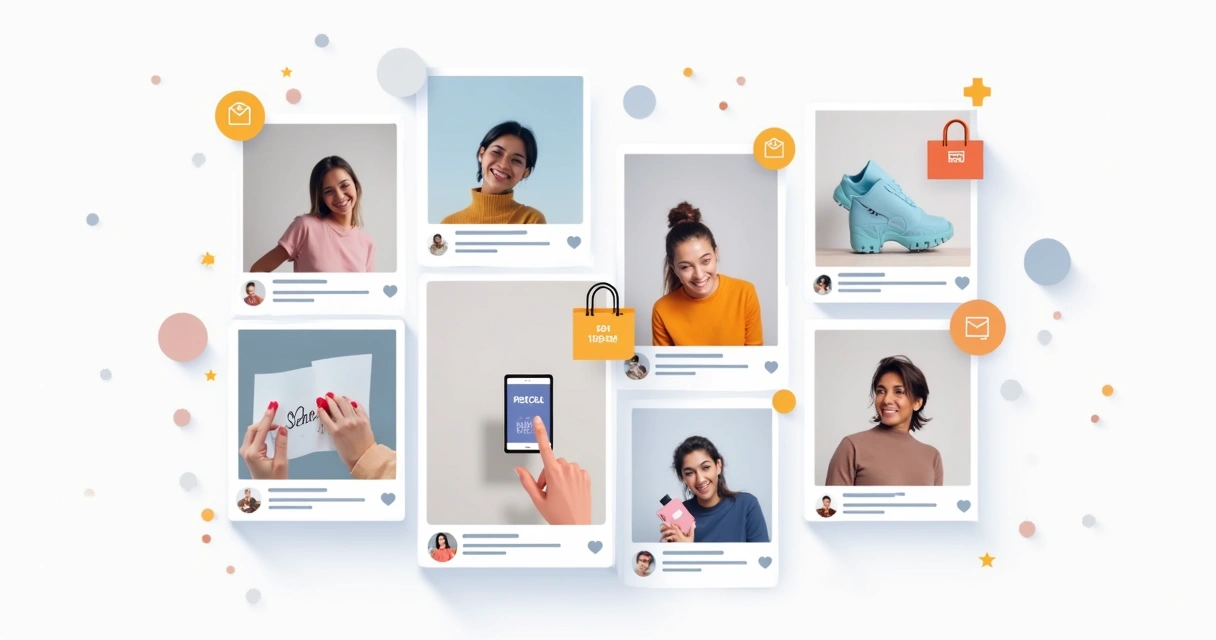 WhatsApp Business e um fluxo simples de pedidos
WhatsApp Business e um fluxo simples de pedidos
Pedidos por WhatsApp são rápidos e aumentam a confiança. A pessoa tira dúvidas, envia uma foto e fecha. Por isso, é bom pensar no caminho do link até o fechamento. Na Gopage, o cliente toca em “Pedir no WhatsApp” dentro do produto. A conversa abre com um texto automático contendo o nome do item, o preço e o link para referência. Você atende com prontidão e segue com o pagamento que for usual na sua loja.
Para deixar esse fluxo mais leve, use mensagens rápidas no WhatsApp Business. Crie atalhos como “/frete” com as regras de envio, “/pagamento” com as formas aceitas, e “/prazo” com a previsão. Isso evita digitação repetida no dia a dia. E personalize a saudação com o nome da sua loja e uma frase curta. Algo como “Olá! Obrigado por entrar em contato. Me diga o produto e a cidade para calcular o frete.” Parece pouco, mas melhora a experiência.
A Gopage ainda ajuda com artes de Instagram e materiais com QR code. Você cola um adesivo com QR no caixa e na vitrine. A pessoa aponta o celular, abre o seu catálogo e já inicia a conversa se gostar. É uma forma simples de transformar o movimento da loja física em tráfego digital. E, se você atende atacado, o PDF do catálogo e a lista de preços em um link separado são ótimos para enviar para grupos e feiras.
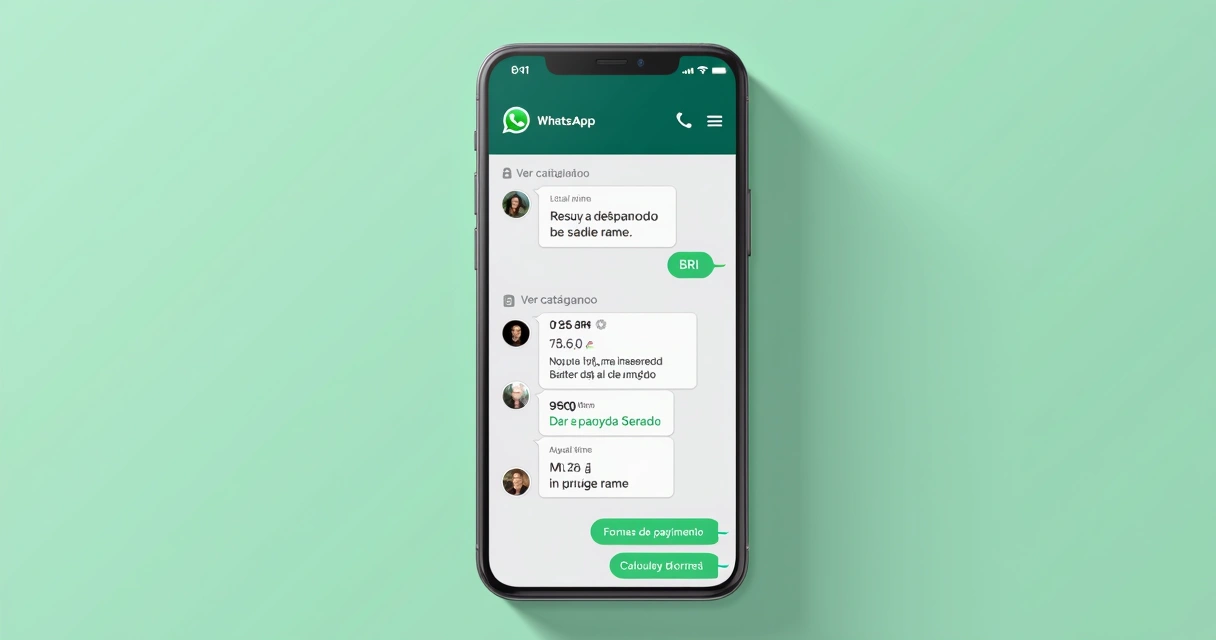 Como deixar seu perfil comercial mais atrativo
Como deixar seu perfil comercial mais atrativo
Uma bio que chama para ação ajuda muito. Pense no usuário que chega até você sem contexto. Ele precisa entender o que você vende, para quem vende e como comprar. Em poucas palavras. Um exemplo simples: “Moda feminina do P ao GG. Envio para todo o Brasil. Toque no link e veja preços.” Você pode usar uma ou duas linhas, no máximo três. Use emojis com cuidado, só para guiar o olhar.
No “Nome” do perfil, coloque também uma palavra-chave. Em vez de só “Loja Maria”, use “Loja Maria • Moda Feminina”. Isso ajuda quem te busca no Instagram. Na foto do perfil, escolha uma imagem nítida e legível mesmo em tamanho pequeno. Evite muito texto. E configure os botões de contato com WhatsApp e e-mail. Eles ficam visíveis logo abaixo da bio, o que ajuda quem quer tirar dúvidas rápido.
Os destaques de stories são sua vitrine móvel. Crie pastas como “Novidades”, “Promo”, “Perguntas”, “Provas sociais”. Em “Perguntas”, explique trocas, prazos e frete. Em “Provas sociais”, mostre clientes usando o produto, com autorização. E mantenha o feed com fotos claras, produtos recentes e, sempre que possível, vídeos curtos. Reels com demonstração costumam atrair bem. Para complementar sua estratégia de conteúdo e catálogo, vale ler o artigo como montar um catálogo digital e também o passo a passo em criar um catálogo digital e impulsionar suas vendas.
Formas práticas de divulgar seu catálogo
Link na bio pronto. Agora é hora de contar para todo mundo. Faça posts no feed anunciando o catálogo com frases diretas. Em stories, use setas e o sticker “Link” levando direto para a página de um produto. Nos Reels, mostre a coleção em 15 segundos e termine com “Link na bio”. Em lives, prenda um comentário com o link e fixe durante a demonstração. E depois salve a live nos destaques com o nome “Catálogo de hoje”.
No físico, os materiais com QR code da Gopage são aliados. Coloque no balcão, provador, sacolas e na fachada. Se você vende por catálogo em grupos, gere o PDF e compartilhe com uma mensagem fixa explicando como pedir. O tráfego vai e volta entre online e offline. É um círculo que alimenta as vendas do dia.
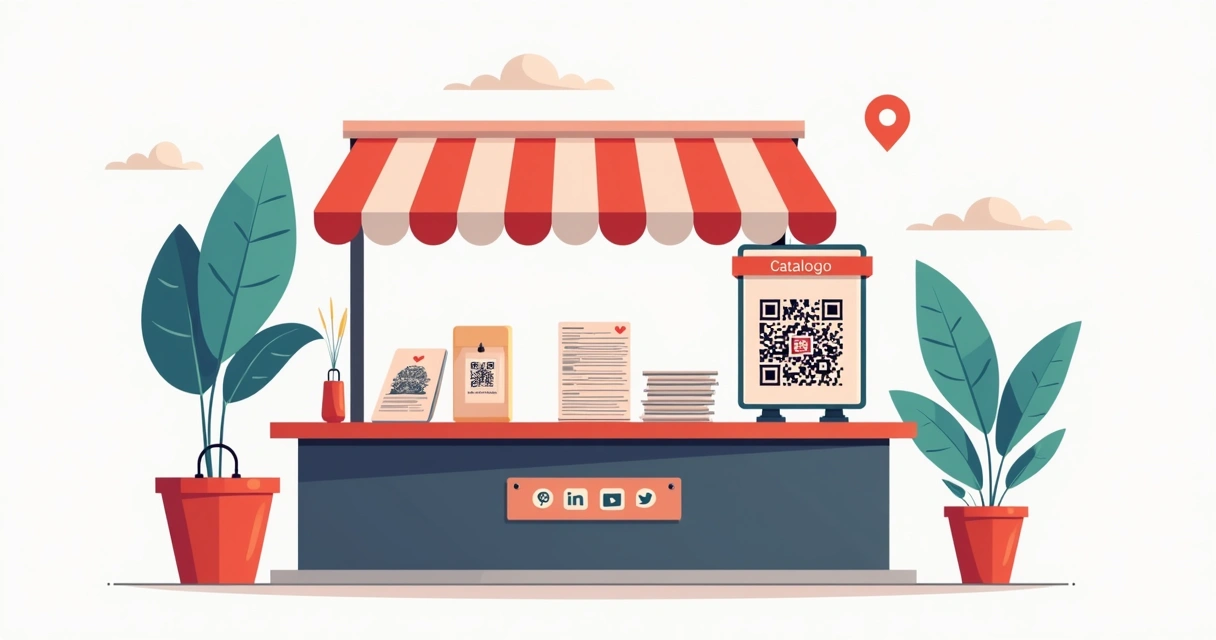 Como medir resultados e melhorar aos poucos
Como medir resultados e melhorar aos poucos
Sem medir, a gente trabalha no escuro. Olhe os números do Instagram e do seu catálogo. No Instagram, acompanhe o alcance dos posts, a taxa de cliques nos links da bio e os horários com mais atividade. No seu catálogo Gopage, veja quais produtos recebem mais pedidos no WhatsApp. Se possível, adicione parâmetros UTM no link da bio para ver as visitas no Analytics. Não precisa ser complexo, só o suficiente para entender o que está funcionando.
Uma rotina simples funciona bem:
- Revisar a bio e os links toda segunda-feira.
- Trocar o primeiro link se houver campanha ativa.
- Subir 3 a 5 produtos novos por semana no catálogo.
- Testar duas chamadas diferentes no botão do catálogo.
- Anotar quantos pedidos vieram do Instagram a cada semana.
Com o tempo, você percebe padrões. Às vezes, um título mais simples melhora cliques. Às vezes, fotos com fundo colorido param mais o scroll. E quando você acerta a sequência post + story com link + destaque, as pessoas voltam ao catálogo mais vezes. Pequenos ajustes, sempre.
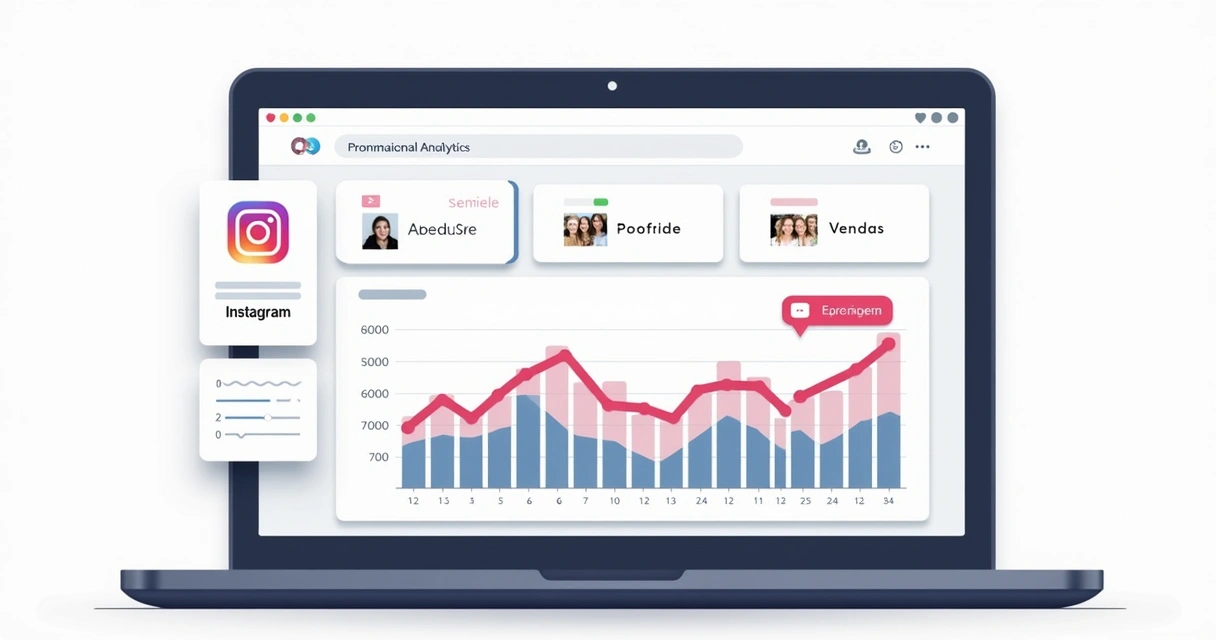 Exemplos de bio e chamadas que funcionam
Exemplos de bio e chamadas que funcionam
Algumas ideias rápidas para você adaptar à sua realidade. Teste e veja o que traz mais cliques para o catálogo.
- “Moda feminina confortável. Envio para todo o Brasil. Toque no link e veja preços.”
- “Kits de skincare a partir de R$ 39. Catálogo na bio. Atendimento pelo WhatsApp.”
- “Atacado para revenda. Condições especiais. Link do catálogo e tabela na bio.”
- “Novidades toda semana. Provamos ao vivo. Link do catálogo logo abaixo.”
- “Personalizados para presente. Catálogo atualizado + prazos de entrega no link.”
Para as chamadas nos posts e stories, algo curto e direto funciona bem:
- “Quer ver as cores? Catálogo na bio.”
- “Preço e medidas no catálogo. Toque no link do perfil.”
- “Tem cupom de hoje. Está no catálogo, corre.”
- “Atacado? Temos. Link da tabela na bio.”
Faça o cliente achar fácil.
Manter o catálogo atualizado muda o jogo
Catálogo parado esfria a venda. Atualize sempre que chegar produto novo. Tire peças que acabaram, ajuste preços, troque fotos que não ficaram boas, crie categorias sazonais como “Dia das Mães” ou “Black Week”. Isso faz diferença para quem retorna ao seu perfil. E, claro, ajuda o Instagram a entender que seu conteúdo está vivo, o que pode melhorar a entrega dos seus posts.
Se você sente que falta um roteiro para não esquecer etapas, marque na agenda duas tarefas semanais: “subir produtos novos” e “revisar bio e links”. Com 30 minutos por vez, dá para manter tudo em dia. E se precisar de um manual mais estruturado, guarde este passo a passo e complemente com os conteúdos do blog da Gopage que citei. Eles ajudam a manter foco e constância, sem drama.
E se eu já uso outra ferramenta de links?
Sem problema. Você pode manter seu agregador de links e ainda assim colocar o catálogo Gopage como o primeiro botão. Só cuide para que o usuário não se perca. O melhor é usar o link direto do catálogo na bio do Instagram. Se optar pelo agregador, deixe o texto do botão muito claro, algo como “Ver catálogo agora”. E teste no celular de outra pessoa para conferir se a página abre rápido. Se demorar, troque. Três segundos de atraso custam cliques.
Eu sei que muitos lojistas usam ferramentas populares por costume. Mas, honestamente, quando o foco é vender, ter o catálogo e o link da bio dentro da mesma plataforma facilita. E aí a Gopage leva vantagem. Você edita o produto e a mudança já se reflete naquele link que está no Instagram. Menos pontos de falha, mais controle sobre cada detalhe.
Integração com conteúdo e calendário de vendas
Você pode ligar o catálogo com o seu calendário de conteúdo. Funciona assim: defina o “produto da semana”, crie post, story e Reels sobre ele, e destaque esse produto no catálogo. Alinhe a bio com a campanha. Se for baixa temporada, puxe kits e combos para elevar ticket. Se for data forte, crie uma categoria especial no catálogo e deixe o link da bio apontando para ela. Isso guia as pessoas para a vitrine certa, na hora certa.
Para não se perder, use o gerador de artes para Instagram da Gopage. Ele acelera a criação das peças. E, se for atender pelo WhatsApp, combine com respostas rápidas e um mini-roteiro de cobrança e envio. O conjunto catálogo + bio + WhatsApp vai ficando mais redondo a cada ciclo.
Tire fricção do caminho.
Conclusão
Colocar o catálogo na bio do Instagram é um gesto simples, mas que encurta a jornada de compra. Você cria na Gopage, gera o link, adiciona na bio e direciona o pedido direto para o WhatsApp. Com isso, seu perfil deixa de ser só vitrine e vira canal de venda. Se quiser ir além, ative a Sacolinha do Instagram e marque produtos nos posts. E mantenha tudo atualizado, testando chamadas curtas e fotos melhores a cada semana.
Se você chegou até aqui, já tem o mapa na mão. Agora é dar o primeiro passo. Crie seu catálogo na Gopage, publique o link e faça o teste por sete dias. Veja os pedidos entrarem e ajuste o que for preciso. O plano cabe no bolso e a montagem é rápida. Quando precisar de apoio, nosso blog e nosso time estão por perto. Comece hoje e deixe seu Instagram vender mais por você.
Perguntas frequentes
Como colocar catálogo digital no Instagram?
Você cria o catálogo em uma plataforma externa, como a Gopage, copia o link e adiciona na bio do seu perfil. No Instagram, toque em “Editar perfil”, depois “Links”, e use “Adicionar link externo”. Cole a URL do seu catálogo e escreva um título claro, como “Catálogo atualizado”. Salve e teste no celular. Se quiser marcar produtos em posts, siga os passos para ativar a Sacolinha do Instagram e use seu catálogo como base de dados bem organizada.
Qual link usar na bio do Instagram?
Use o link direto do seu catálogo digital, por exemplo gopage.bio/sualoja. Ele abre rápido, mostra produtos, preços e o botão para pedir no WhatsApp. Se você tiver outras páginas, o Instagram permite até cinco links, como destacou o Olhar Digital ao tratar da atualização. Deixe o catálogo como primeiro link e, se for preciso, adicione um segundo para promoções ou tabela de atacado.
Preciso de aplicativo para catálogo na bio?
Você precisa de uma plataforma que gere o catálogo e o link. A Gopage foi pensada para isso. Cria catálogo, permite fotos e produtos ilimitados, e recebe pedidos pelo WhatsApp. Não é obrigatório instalar nada no Instagram. Você só adiciona o link na bio. Se quiser, dá para complementar com artes, QR code para a loja física e PDF do catálogo, tudo dentro da Gopage.
É grátis colocar catálogo na bio?
Colocar link na bio do Instagram não tem custo. O gasto está na ferramenta de catálogo. Na Gopage, os planos começam em R$ 39,90 por mês, com opção anual por R$ 238,80. Em troca, você tem um catálogo que abre rápido e ajuda a vender. Se o orçamento for apertado, comece com o plano básico e suba seus produtos aos poucos. Dois ou três pedidos no mês já compensam o investimento.
Como destacar meu catálogo na bio?
Use um título direto, como “Ver catálogo e preços”, e deixe o link do catálogo como o primeiro da lista em “Links”. Escreva uma bio curta com chamada para ação, como “Toque no link e peça pelo WhatsApp”. Em stories, use o sticker “Link” para levar ao produto. Fixe um destaque “Catálogo” no perfil. Troque a arte de capa sempre que mudar a coleção. E mantenha o catálogo atualizado com fotos e novidades para aumentar os cliques.